win10锁屏幻灯片不播放怎么办 win10幻灯片锁屏不播放如何处理
更新时间:2022-11-10 11:56:38作者:xinxin
在操作win10装机版电脑的时候,难免会遇到系统因为一会时间没人操作而自动进入到锁屏界面的情况,而有些用户也会给win10系统的锁屏界面进行幻灯片的背景设置,然而却出现了不播放的情况,对此win10锁屏幻灯片不播放怎么办呢?下面小编就来告诉大家win10幻灯片锁屏不播放处理方法。
推荐下载:win10专业版iso原版镜像
具体方法:
方法一:1、在桌面单击右键,点击“个性化”;
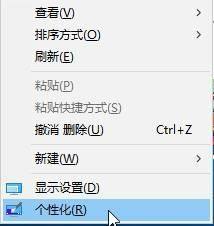
2、在左侧点击“锁屏界面”;
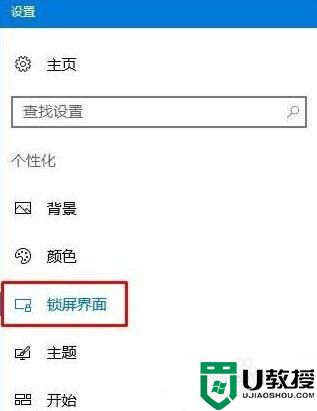
3、在左侧最底部将“再登陆屏幕上显示锁屏界面背景图片”的开关打开。
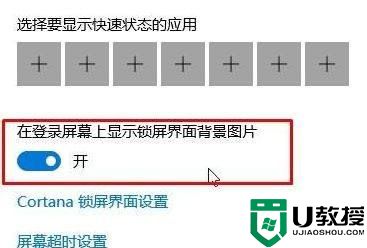
方法二:1、在开始菜单上单击右键,点击“系统”;

2、点击【高级系统设置】;
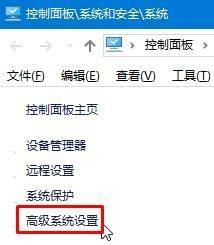
3、切换到“高级”选卡,点击性能下的“设置”;
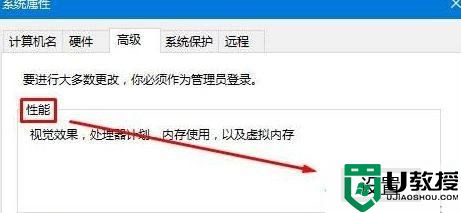
4、在“视觉效果”界面下勾选“窗口内的动画控件和元素”,点击应用并确定。
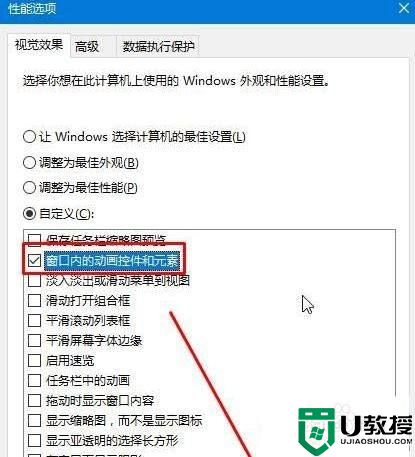
上述就是小编教大家的win10幻灯片锁屏不播放处理方法了,碰到同样情况的朋友们赶紧参照小编的方法来处理吧,希望能够对大家有所帮助。
win10锁屏幻灯片不播放怎么办 win10幻灯片锁屏不播放如何处理相关教程
- Win10锁屏幻灯片播放时间怎么调整 教你设置Win10锁屏幻灯片播放时间的方法
- win10锁屏壁纸幻灯片不自动播放了怎么办
- win10锁屏禁用幻灯片方法 如何关闭win10锁屏幻灯片
- win10锁屏界面幻灯片无效怎么解决 win10锁屏设置成幻灯片没有效果怎么解决
- 酷我音乐win10不能播放怎么办 win10酷我音乐播放不了如何处理
- Win10背景幻灯片选错契合度导致图片显示不完整怎么办
- w10播放电影不锁屏怎么设置 w10播放电影不锁屏设置方法
- win10锁屏图片换不了怎么办 win10锁屏图片无法更换修复方法
- win10播放器不能用怎么办 win10自带播放器不能播放如何解决
- win10播放器如何加速播放 让win10播放器加速播放的方法
- Win11如何替换dll文件 Win11替换dll文件的方法 系统之家
- Win10系统播放器无法正常运行怎么办 系统之家
- 李斌 蔚来手机进展顺利 一年内要换手机的用户可以等等 系统之家
- 数据显示特斯拉Cybertruck电动皮卡已预订超过160万辆 系统之家
- 小米智能生态新品预热 包括小米首款高性能桌面生产力产品 系统之家
- 微软建议索尼让第一方游戏首发加入 PS Plus 订阅库 从而与 XGP 竞争 系统之家
win10系统教程推荐
- 1 window10投屏步骤 windows10电脑如何投屏
- 2 Win10声音调节不了为什么 Win10无法调节声音的解决方案
- 3 怎样取消win10电脑开机密码 win10取消开机密码的方法步骤
- 4 win10关闭通知弹窗设置方法 win10怎么关闭弹窗通知
- 5 重装win10系统usb失灵怎么办 win10系统重装后usb失灵修复方法
- 6 win10免驱无线网卡无法识别怎么办 win10无法识别无线网卡免驱版处理方法
- 7 修复win10系统蓝屏提示system service exception错误方法
- 8 win10未分配磁盘合并设置方法 win10怎么把两个未分配磁盘合并
- 9 如何提高cf的fps值win10 win10 cf的fps低怎么办
- 10 win10锁屏不显示时间怎么办 win10锁屏没有显示时间处理方法

